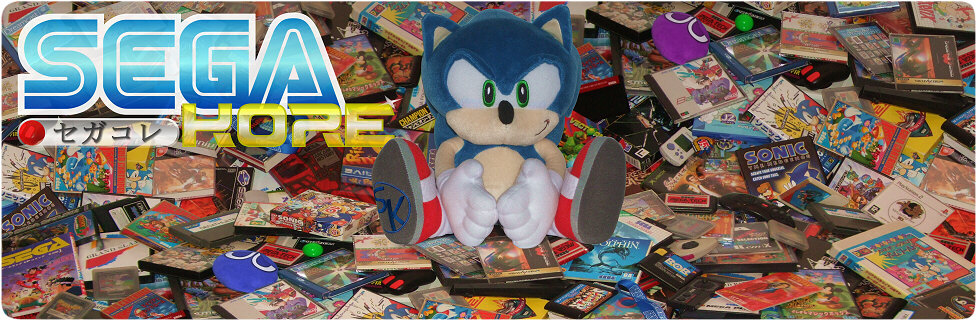| Mise à jour de la section Sauvegarde » |
The Typing of the Dead : un clavier AZERTY optimisé pour la version PC
30.10.2017
| Envie de profiter pleinement du jeu The Typing of the Dead sous Windows avec votre clavier AZERTY ? Voici un tutoriel expliquant comment utiliser un clavier optimisé pour le jeu ! |
Introduction
Si vous avez déjà essayé la version PC de The Typing of the Dead (2000), vous avez peut-être été étonnement surpris par son bon fonctionnement avec votre clavier AZERTY, malgré que le jeu soit prévu pour fonctionner avec des claviers QWERTY US ou UK uniquement ; pas d'inversion des lettres A et Q, Z et W, ou de M à saisir avec la touche virgule, comme sur la version Dreamcast.
Un "bon fonctionnement" plutôt relatif, puisqu'au moment où le jeu vous aura demandé de saisir un chiffre quelconque, blocage total, impossible saisir le moindre chiffre correctement, que ce soit avec les touches du pavé alphanumérique, ou avec les touches du pavé numérique ! S'en suit généralement la perte d'un Credit quelque peu frustrante...
Le problème
Avant tout, il faut savoir que le jeu n'utilise que le pavé alphanumérique de votre clavier, il ne reconnaît pas le pavé numérique (sauf pour les symboles). D'autre part, il ne reconnaît pas le verrouillage des touches en majuscules, et présente une gestion de la touche Shift/Maj assez étrange (peut-être héritée de la version originale japonaise) ; inutile donc d'essayer de saisir les chiffres avec la touche Shift/Maj, ou Capslock/Verr Maj, cette dernière rendant même les lettres inutilisables.
Et c'est bien là que se situe le problème, The Typing of the Dead ne se sert pas des numéros de touches pour savoir laquelle est pressée, contrairement à la majorité des jeux, lorsqu'on est en minuscules, il se sert des lettres/chiffres saisis (ce qui explique qu'il fonctionne correctement avec les lettres sur un clavier AZERTY), en revanche lorsqu'on presse Shift/Maj, certaines touches semblent ce coup-ci reconnues par leur numéro, or si les claviers QWERTY présentent les chiffres directement accessibles sur le pavé alphanumérique, ce n'est pas le cas des claviers AZERTY, avec lesquels il est nécessaire d'activer les majuscules pour pouvoir saisir un chiffre avec le pavé alphanumérique.
La solution
Pour contourner ce problème, la seule solution est de recourir, non pas un clavier QWERTY sous Windows en méthode de saisie, à moins d'être très à l'aise avec le placement des touches, mais à un clavier AZERTY personnalisé, qui propose notamment d'inverser le comportement des touches qui posent problème, en rendant les chiffres actifs en minuscules, et les caractères spéciaux (voyelles avec accents, parenthèses, etc) lorsqu'on utilise la touche Shift/Maj, ou Capslock/Verr Maj.
Si ce genre de clavier n'est pas disponible d'origine dans Windows, Microsoft permet cependant la création de claviers personnalisés grâce à une outil officiel. Voici donc ce que donne une version du clavier AZERTY adaptée au jeu, qui inverse l'état des touches de chiffres du pavé alphanumérique en minuscules :
Par rapport à la gestion étrange du jeu de la touche Shift/Maj, l'apostrophe (') n'est en conséquence plus disponible à sa place, de même que le double quote ("), celle-ci ont été déplacées respectivement sur la touche ², comme sur un clavier QWERTY (bien que ça ne soit pas tout à fait le même caractère), et sur <code>Shift/Maj + ². Il est recommandé aussi de configurer le paramètre Keyboard Type sur "US" dans les options du jeu, pour éviter d'avoir à saisir le symbole de la livre sterling (£), accessible uniquement en pressant <code>Shift/Maj + 3 sinon.
Télécharger le clavier optimisé "TOD_F"
(pour Windows XP/7/8.1/10)
Décompresser l'archive tod_f.zip, et exécuter setup.exe pour installer le clavier optimisé. Celui-ci ne remplace pas le clavier AZERTY Windows de base, il rajoute un clavier supplémentaire comme méthode d'entrée. Vous pouvez le désinstaller à tout moment en relançant setup.exe.
Si vous avez bien suivi, les caractères spéciaux doivent donc être entrés en pressant Shift/Maj, mais heureusement ils sont nettement moins courants que les chiffres dans le jeu ;)
Utilisation dans le jeu
Une fois installé, une à deux icônes supplémentaires ont dû faire leur apparition dans la barre de tâches Windows :
Avec l'icône en forme de clavier, vous pouvez sélectionner pour chaque fenêtre, quel clavier utiliser ; "Français" pour le clavier AZERTY de base, ou "Français - Custom" pour le clavier optimisé.
Cette icône n'étant plus accessible lorsque vous êtes dans le jeu, il vous faut utiliser la combinaison de touches Ctrl + Shift/Maj pour passer d'un clavier à l'autre. Le changement de clavier ne s'applique qu'au jeu (fenêtre active), dés que vous sortez du jeu, vous retrouvez votre clavier AZERTY de base.
En clair, lancez le jeu, pressez une fois Ctrl + Shift/Maj, et le tour est joué, vous pouvez enfin profiter correctement de votre jeu !